Как создать диск VHD, VHDX и Dev Drive в Windows 11
В Windows 11 c версии 23H2 появилась возможность создавать и подключать виртуальные жесткие диски VHD и VHDX фиксированного или динамически размера без сторонних программ. Кроме того, можно создать Dev Drive (Диск для разработчиков) для разрабатываемых рабочих нагрузок c использованием технологии Resilient File System (ReFS).
Создание виртуального диска VHD и VHDX в Windows 11
1. Чтобы создать виртуальный диск VHD, VHDX или Dev Drive в Windows 11, выполните следующие действия:
- Откройте Параметры > Система > Память
- Нажмите по Дополнительные параметры хранилища
- Далее щелкните по Диски и Тома
- Нажмите по Создать VHD
❗Если нужно создать диск Dev Drive (Диск для разработчиков), то ниже нажмите Создать диск разработки.
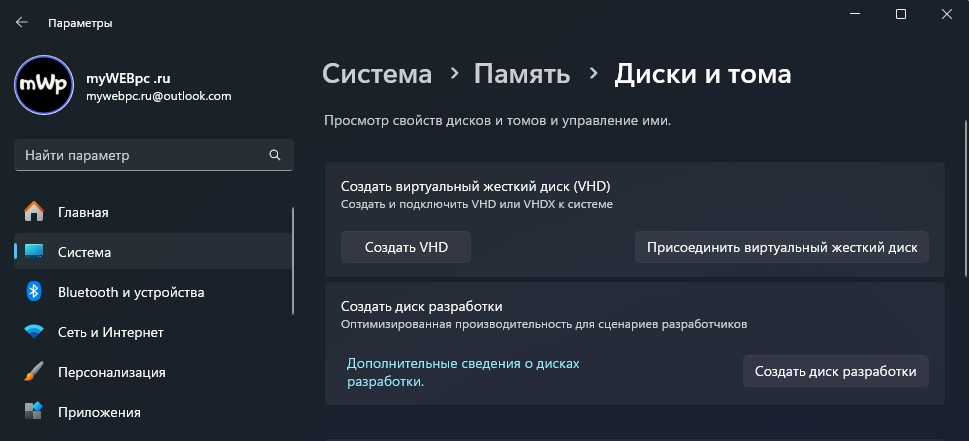
2. Далее появится настройка формата диска VHD или VHDX и тип фиксированного или динамического размера диска. Также, можно задать размер и расположение. Рекомендую следующие настройки:
- Выбрать формат VHDX, так как поддерживает до 64 ТБ
- Тип формата выбрать Динамический, так как будет размер диска будет автоматически расширяться по мере заполнения
- Выбрать после нажатия Создать, в следующем окне GPT (Таблица разделов GUID)
- Выберите файловую систему NTFS, FAT32 или REFS
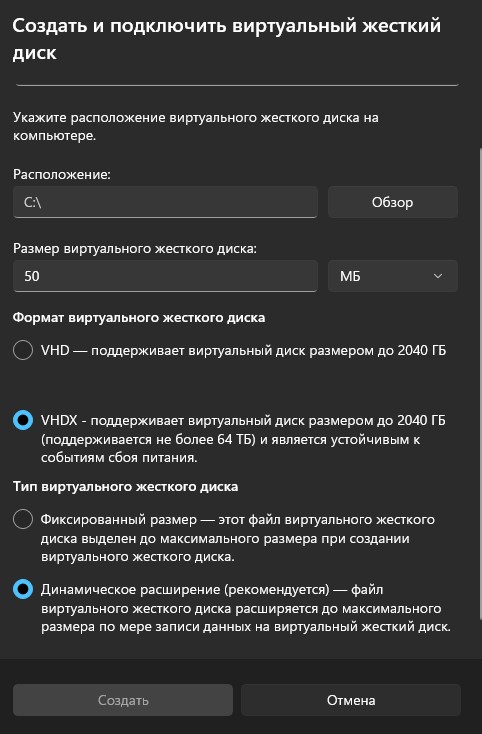

 myWEBpc
myWEBpc